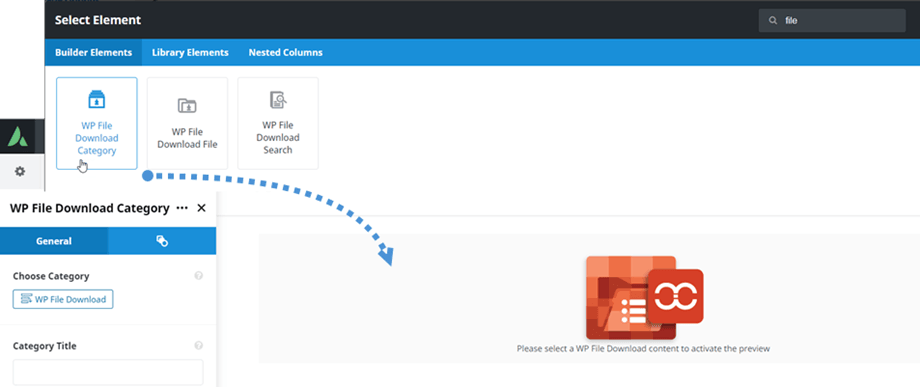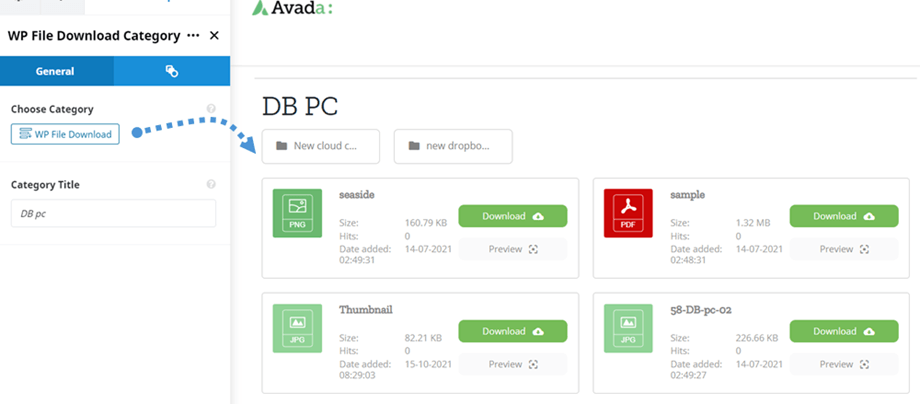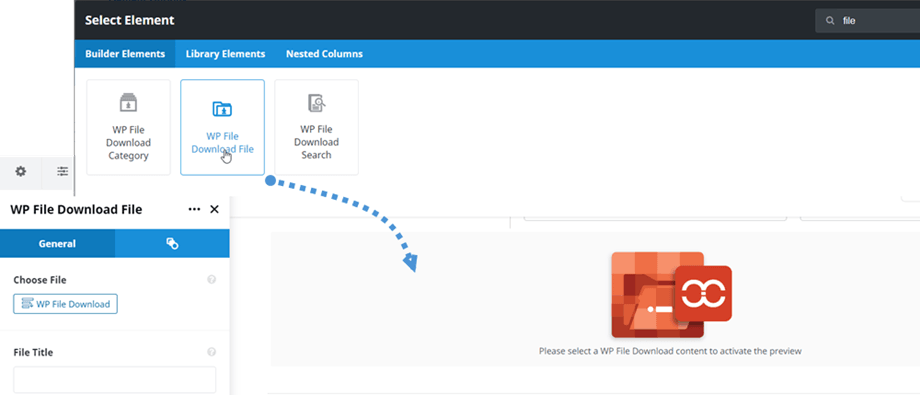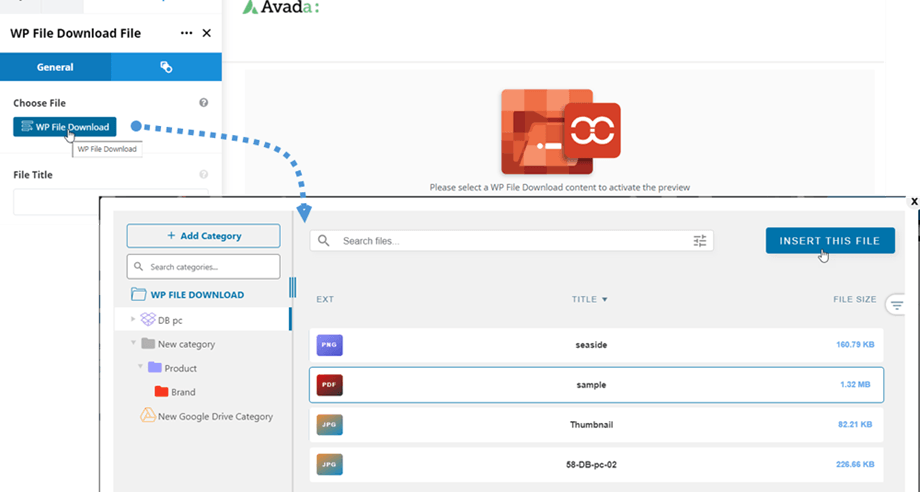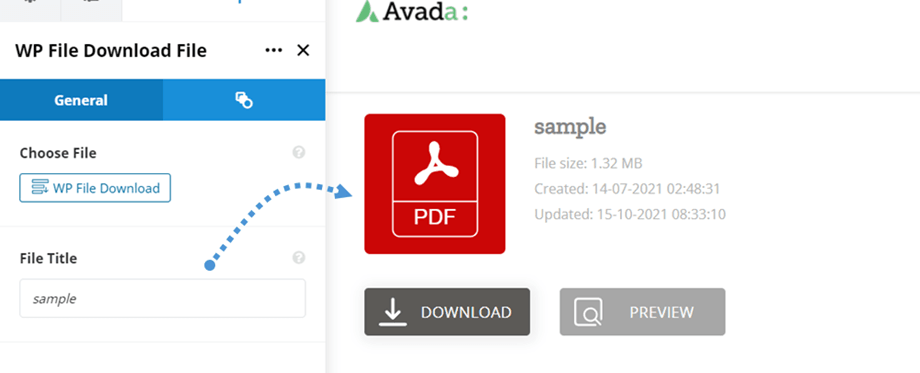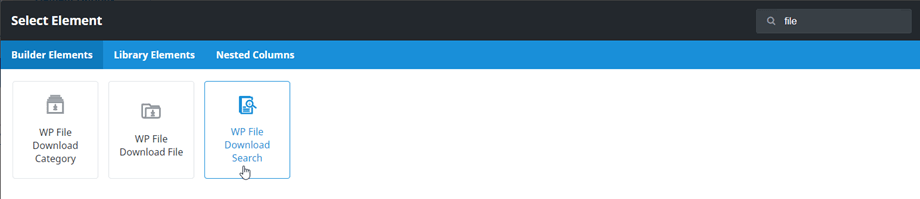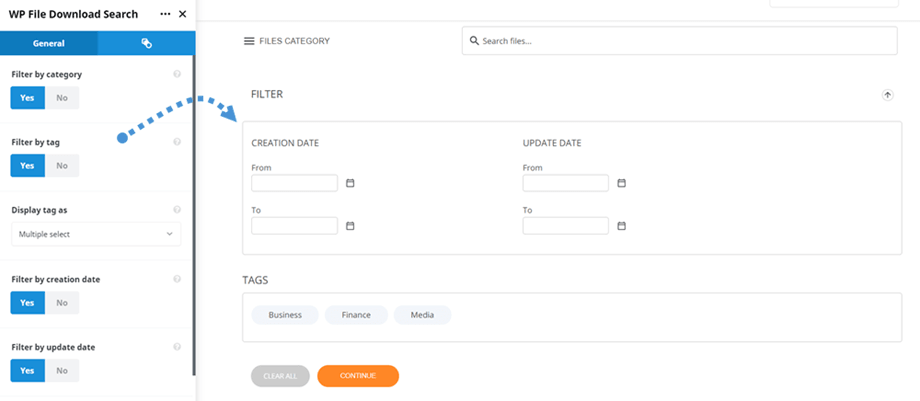WP File Download: elementy Avada Live
1. Kategoria WP File Download
Aby wstawić kategorię plików, wystarczy kliknąć WP File Download Category w Avada Live builderze. Powinieneś wpisać tekst „plik” w polu wyszukiwania, aby przyspieszyć nawigację.
Następnie w panelu Kategoria WP File Download Ogólne możesz wybrać kategorię, klikając WP File Download . Możesz także edytować ustawienia kategorii plików, gdy otwiera się wyskakujące okienko. Pamiętaj, aby zapisać ustawienia przed naciśnięciem przycisku Wstaw tę kategorię .
Następnie na ekranie głównym wyświetli się podgląd kategorii pliku.
2. Plik WP File Download
WP File Download File można znaleźć Avada Live Builder. Powinieneś wpisać tekst „plik” w polu wyszukiwania, aby przyspieszyć nawigację.
Następnie w WP File Download File możesz kliknąć przycisk Wybierz plik . Następnie w wyskakującym oknie przejdź do pliku i kliknij Wstaw ten plik . Stąd, na prawym panelu, możesz także edytować opcje pojedynczego pliku i pamiętać o zapisaniu ustawień przed wstawieniem.
Na koniec na ekranie głównym pojawi się podgląd pojedynczego pliku. Przejdź tutaj , jeśli chcesz dostosować projekt bloku pojedynczego pliku.
3. Wyszukiwanie WP File Download
Ten wyszukiwania WP File Download można znaleźć w kreatorze Avada Live. Powinieneś wpisać tekst „plik” w polu wyszukiwania, aby przyspieszyć nawigację.
Po kliknięciu elementu WP File Download Search , podgląd silnika pojawi się na głównym panelu. W wyszukiwania WP File Download możesz dostosować opcje wyświetlania lub ukrywania w interfejsie użytkownika:
- Filtruj według kategorii
- Filtruj według tagu
- Wyświetl tag jako
- Filtruj według daty utworzenia
- Filtruj według daty aktualizacji
- Liczba plików na stronie